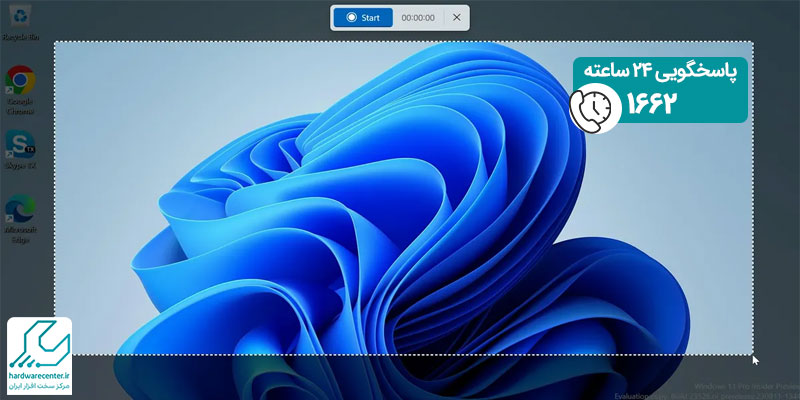اگر قصد دارید نحوه نصب ویندوز 10 را بیاموزید، به صفحه درستی هدایت شده اید. Windows 10 از جمله سیستم عامل های طراحی شده توسط کمپانی مایکروسافت است که در جولای سال ۲۰۱۵ میلادی در اختیار کاربران قرار گرفت. این نسخه نسبت به ورژن های پیشین تغییراتی داشته که از جمله آن ها می توان به منوی استارت مخفی و قابلیت Cortana اشاره کرد. برنامه آنلاین ایکس باکس، تایپ کردن با ویس، حالت دارک مود و… نیز از دیگر ویژگی های آن هستند. در ادامه مراحل راه اندازی ویندوز ۱۰ روی کامپیوتر از طریق فلش مموری و سی دی به طور کامل آورده شده است.

پیش نیازهای لازم جهت نصب ویندوز 10
ویندوز ۱۰ در حال حاضر به عنوان یکی از محبوب ترین سیستم عامل ها در سراسر دنیا شناخته می شود. بررسی آمارها نیز صحت این مسئله را تایید می کند. مطابق با اعداد و ارقام گزارش شده تا سال ۲۰۲۲ میلادی Windows 10 در ۷۶.۳ درصد از سیستم های کامپیوتری مورد استفاده قرار گرفته است. البته برای نصب ویندوز 10 روی رایانه خود باید یک سری پیش نیازها را آماده کنید که مهم ترین آن ها عبارتند از:
- پردازنده یک گیگاهرتز یا بالاتر از آن
- صفحه نمایش با حداقل رزولوشن معادل ۶۰۰ × ۸۰۰ پیکسل
- کارت گرافیک با قابلیت پشتیبانی از DirectX 9 یا بالاتر از آن همراه با درایور WDDM 1.0
- حافظه رم ۲ گیگابایتی برای ورژن های ۶۴ بیتی و ۱ گیگابایتی برای نسخه های ۳۲ بیتی ویندوز
- حافظه ذخیره سازی ۲۰ گیگابایتی برای ورژن های ۶۴ بیتی و ۱۶ گیگابایتی برای نسخه های ۳۲ بیتی ویندوز
روش های نصب و راه اندازی ویندوز ۱۰ روی کامپیوتر
به طور کلی راه اندازی Windows 10 روی سیستم های رایانه ای از طریق سی دی یا فلش مموری انجام می گیرد. هرچند که نصب از طریق فلش مموری گزینه بهتری است، اما در زیر هر دو روش را توضیح داده ایم:
استفاده از فلش مموری
در آموزش نصب ویندوز ۱۰ روی کامپیوتر نخست روش استفاده از درایو USB را بررسی می کنیم. دلیل محبوبیت چنین ترفندی این است که استفاده از فلش مموری باعث می شود احتمال آسیب دیدن فایل ها به حداقل برسد. علاوه بر آن می توانید فرآیند راه اندازی سیستم عامل را با سرعت بیشتری انجام دهید.
استفاده از DVD یا CD
روش دیگر این است که دیسک DVD یا CD مربوط به نصب نسخه 10 ویندوز را از فروشگاه های سطح شهر تهیه کنید. سپس دیسک مربوطه را در درایو نوری کامپیوتر قرار دهید و پروسه بوت کردن و نصب سیستم عامل را دنبال نمایید. توجه داشته باشید فرقی نمی کند که از سی دی استفاده کنید یا فلش، در هر صورت مراحل راه اندازی ویندوز ۱۰ یکسان است.
آموزش نصب ویندوز 10 روی لپ تاپ
به طور کلی نصب نسخه ۱۰ ویندوز دو حالت مختلف دارد. یکی این که از قبل سیستم عامل روی رایانه نصب شده و به دلیل خرابی قصد راه اندازی مجدد آن را دارید. حالت دیگر این است که کامپیوتر شما جدید است و می خواهید برای نخستین بار اقدام به نصب ویندوز 10 کنید. در هر دو مورد روند راه اندازی سیستم عامل مشابه و به شرح ذیل است:
دانلود فایل مربوط به ویندوز ۱۰
اگر می خواهید فرآیند نصب سیستم عامل را از طریق CD انجام دهید، از این مرحله صرف نظر کنید و به سراغ مراحل بعد بروید. اما در صورت استفاده از فلش مموری باید فایل مربوط به Windows 10 را دانلود نمایید. سپس فایل بارگیری شده سیستم عامل را از حالت فشرده خارج نمایید. به این منظور روی آن کلیک راست نموده و گزینه Extract file را برگزینید.
دانلود نرم افزار Rufus
پس از خارج کردن فایل از حالت فشرده لازم است فلش مموری را بوتیبل کنید. برنامه های مختلفی جهت بوتیبل کردن درایو USB وجود دارد که یکی از بهترین آن ها Rufus است. بنابراین باید نرم افزار Rufus را از سایت های معتبر بارگیری کرده و روی سیستم کامپیوتری خود نصب کنید.
فراهم کردن مقدمات بوتیبل کردن فلش
برای بوتیبل کردن فلش ضروری است ظرفیت حافظه مورد نظر حدود ۸ گیگابایت یا بیشتر باشد. در غیر این صورت موقع نصب ویندوز 10 با مشکل مواجه خواهید شد. توجه داشته باشید که طی روند بوت کردن فلش تمامی اطلاعات ذخیره شده در آن حذف می شود. لذا اگر فایل مهمی روی درایو USB وجود دارد، حتماً از آن نسخه پشتیبان تهیه کنید.
بوتیبل کردن درایو USB
به منظور بوتیبل کردن درایو USB نخست نرم افزار Rufus را اجرا کرده و از بخش Device فلش مموری مورد نظر را انتخاب کنید. سپس روی دکمه select بزنید و فایل مربوط به ISO ویندوز را برگزینید. در گام بعدی نوع پارتیشن درایو مورد نظر و Target System را تعیین نمایید. در آخر روی دکمه Start کلیک کنید تا عملیات بوتیبل کردن یو اس بی ظرف چند دقیقه به اتمام برسد.
ورود به منوی Boot
از مرحله پنجم به بعد آموزش نصب ویندوز روی لپ تاپ ایسوس از طریق فلش مموری و دیسک DVD یکسان است. در این مرحله باید فلش بوتیبل شده را به رایانه ای متصل نمایید که قصد دارید سیستم عامل را روی آن راه اندازی کنید. در صورت استفاده از DVD نیز آن را داخل دستگاه قرار دهید. در ادامه روند نصب ویندوز 10 کامپیوتر را ریستارت کنید و کلید F10 را برای دسترسی به منوی بوت بفشارید. به جای این دکمه می توانید یکی از کلیدهای Delete، F2 یا F8 را فشار دهید.
انجام پیکربندی های مربوط به منوی Boot
پس از ورود به منوی boot عبارت Boot Device Priority را بیابید و روی آن کلیک کنید. در پنجره بعدی با توجه به این که از فلش یا سی دی استفاده کرده اید، گزینه 1st Boot Device را برگزینید. سپس این آیتم را روی یکی از حالات USB یا CDROM بگذارید. حالا باید روی دکمه Enter بزنید و به تب Exit مراجعه نمایید. نهایتاً گزینه Exit Saving Changes را انتخاب کرده و روی دکمه Yes کلیک کنید.
در این مرحله کامپیوتر خاموش شده و پس از چند لحظه مجدداً روشن می شود. توجه داشته باشید که به هیچ وجه نباید دکمه ای را از روی کیبورد فشار دهید. بلکه منتظر بمانید تا پیغام Press any key to boot from را دریافت کنید. پس از مشاهده این متن تنها باید کلید Enter را برای ورود به محیط نصب ویندوز 10 بفشارید.
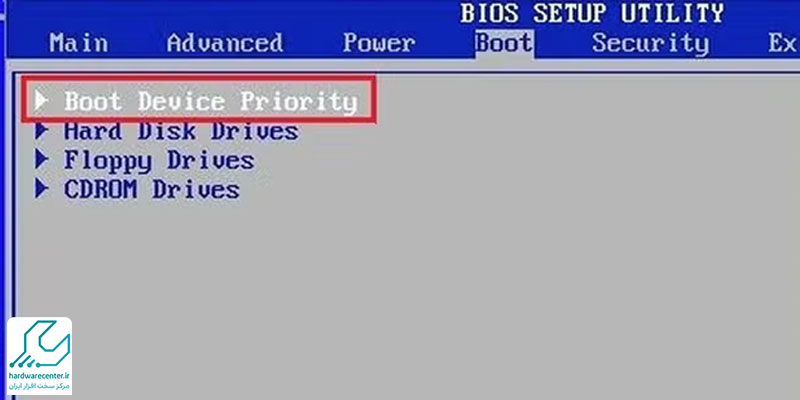
نکته:
توجه کنید در صفحه بوت ماوس رایانه از کار می افتد، لذا باید جهت جابجایی بین آیتم ها از کلیدهای جهت نما کمک بگیرید. همچنین جهت انتخاب گزینه مد نظر خود روی کلید Enter بزنید و از دکمه Esc برای برگشت به منوی قبلی استفاده کنید.
ورود به محیط نصب ویندوز
اکنون محیط نصب Windows 10 در دسترس شما قرار می گیرد. کافی است روی دکمه Install بزنید تا فرآیند نصب سیستم عامل آغاز شود. اجازه دهید در این مرحله تنظیمات در حالت پیش فرض بمانند و تنها روی دکمه Next بزنید. سپس نسخه ویندوز را برگزینید و تیک عبارت I accept the license terms را بزنید.
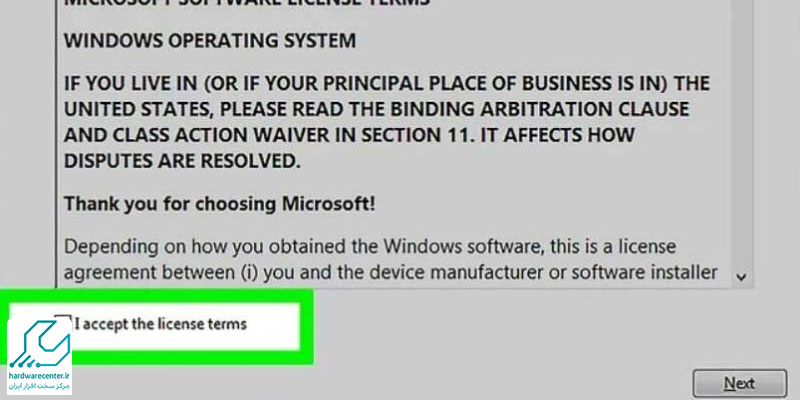
نهایتاً روی گزینه next کلیک کرده و آیتم Custom: install را انتخاب کنید.
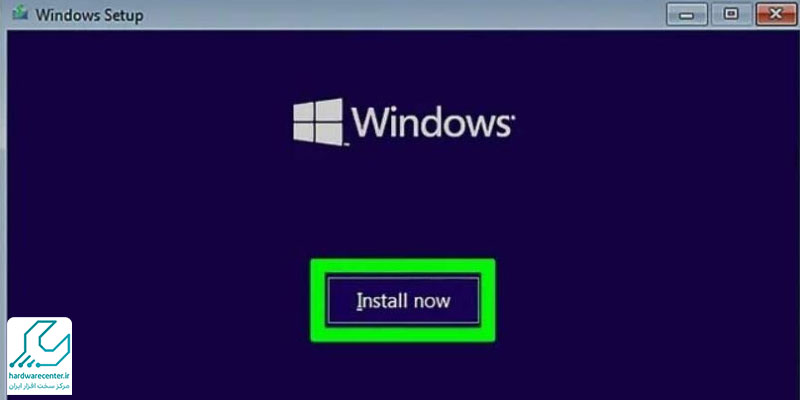
انتخاب محل نصب ویندوز
در مرحله بعدی محل مناسبی را برای نصب سیستم عامل انتخاب کنید. اگر کامپیوتر شما جدید نیست و قبلاً پارتیشن بندی شده، بهتر است درایو اصلی را به عنوان محل نصب ویندوز 10 برگزینید. اما برای لپ تاپ ها و رایانه های رومیزی جدید لازم است روی گزینه New کلیک کنید تا درایوهای جدیدی ایجاد شود.
اکنون باید یکی از درایوها را به عنوان درایو اصلی انتخاب نمایید. سپس روی گزینه Format کلیک کنید و در نهایت Next را برگزینید. ممکن است در این مرحله گزینه Format فعال نباشد. این بدان معنا است که عملیات بوتیبل کردن فلش موفقیت آمیز نبوده، لذا باید مجدداً درایو USB را بوت کنید.
آغاز روند نصب ویندوز
اکنون پروسه نصب سیستم عامل آغاز شده و لپ تاپ چندین مرتبه به طور اتوماتیک ریستارت می شود. در این مرحله نباید هیچ کاری انجام دهید، بلکه فقط منتظر بمانید تا نوار پیشرفت مربوط به راه اندازی ویندوز پر شود. در آخر ممکن است از شما خواسته شود که کامپیوتر را مجدداً راه اندازی کنید، به این منظور روی گزینه Restart now بزنید.
اعمال تنظیمات ویندوز ۱۰
خب تبریک می گوییم عملیات نصب ویندوز 10 به اتمام رسید، حالا باید پیکربندی های مربوط به سیستم عامل را اعمال کنید. پس از این که رایانه روشن شد، گزینه United states را به عنوان منطقه جغرافیایی خود انتخاب نمایید. سپس زبان کیبورد لپ تاپ را روی انگلیسی قرار دهید. در گام بعدی آیتم Add layout را انتخاب کنید و در صورت تمایل Persian را به عنوان زبان دوم رایانه برگزینید. در صورتی که بخواهید بدون اعمال تنظیمات از این مرحله عبور کنید، کافی است روی دکمه Skip بزنید.
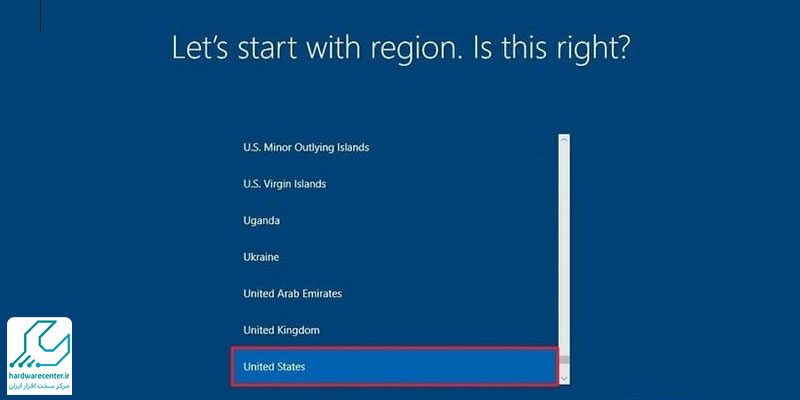
انتخاب رمز عبور برای ویندوز
حالا باید نام و رمز عبور قدرتمندی را برای Windows 10 مشخص کنید. چنانچه تمایل به تعیین رمز عبور ندارید، کادر مربوطه را خالی بگذارید و روی گزینه Next بزنید. در این مرحله جهت ریکاوری پسورد از شما خواسته می شود که سه پرسش را انتخاب کنید و جوابی را برای آن ها در نظر بگیرید.
فعال کردن برخی ویژگی های ویندوز
در ادامه روند نصب ویندوز 10 از شما خواسته می شود یک سری ویژگی های خاص را برای سیستم عامل فعال نمایید. گزینه هایی که در این مرحله ظاهر می شوند، شامل Diagnostics، Speech Recognition، location، ads Relevant و Tailored Expriences هستند.
البته کارشناسان نمایندگی ایسوس در غرب تهران توصیه می کنند هیچ کدام از موارد گفته شده را انتخاب ننمایید. پس از اعمال پیکربندی های مورد نظر خود روی دکمه Accept بزنید. در صورت ظاهر شدن تنظیمات بیشتر گزینه Not now را انتخاب کنید تا مراحل راه اندازی سیستم عامل به اتمام برسد.